auユーザーで普段から動画を見るなら絶対にauビデオパスがお得です!!
通常はau携帯を店頭で申し込む際に、セットで加入することになりますが、今回は店頭ではなく自身でauビデオパスに申し込む方法をご紹介します。
本記事では、パソコンでauビデオパスを視聴する方法とレンタル方法について紹介してます。
- パソコンでauビデオパスを見る方法を知りたい人
- auビデオパスで新作映画をレンタルする方法を知りた人
- auビデオパスの料金を知りたい(追加料金かかるの?)人
【au ビデオパス】のお試し無料期間と解約手順をわかりやすく解説!
【auビデオパス】お試し無料期間はいつまで?
auビデオパスは初回加入から30日間は無料です。
しかも、無料期間中の加入でも、ビデオコインが540コイン付与されるので、新作映画等が1本無料で視聴できます。お得すぎます!
ちなみに、月途中に加入した場合は翌月の月途中に無料期間が終了しますが、その場合は翌月の月額料金は月途中から月末までの日割りで請求されます。
例えば12月16日に加入して、翌月15日に無料期間が終了しても翌月の料金は日割りになるので約281円です。
解約・退会し忘れても日割りでの請求になるので安心です!
【auビデオパス】お試しを解約するやり方は?
ウェブサイトから退会・解約の手続きを行う(パソコン編)
iPhoneでは「ビデオパス」アプリからの退会・解約手続きができないため、ウェブブラウザから専用ページで手続きをおこないます。
もちろん、Android端末やパソコンからの退会手続きにも対応しています。
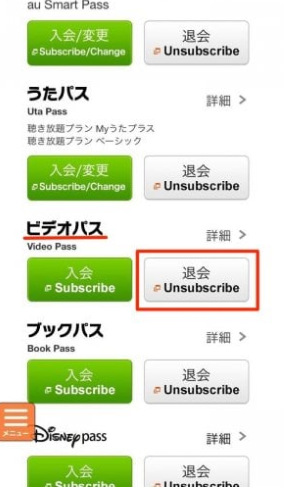
au公式サイトにある各種サービス入会・退会ページにアクセスし、ビデオパスの項目から退会を選びます。
さらに各種お手続きページを下へ移動します。
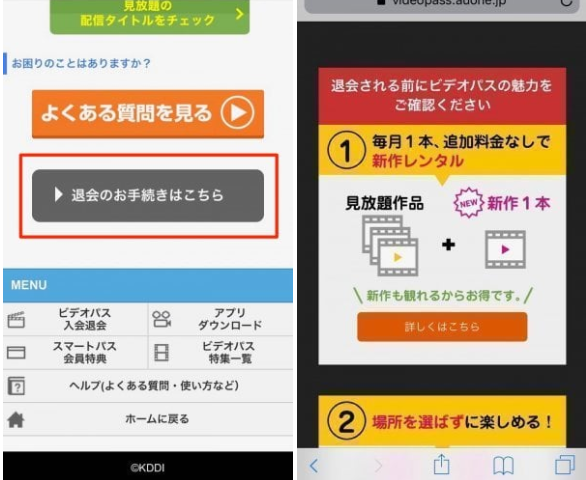
退会のお手続きはこちらを選択すると、退会前の案内が表示されます。
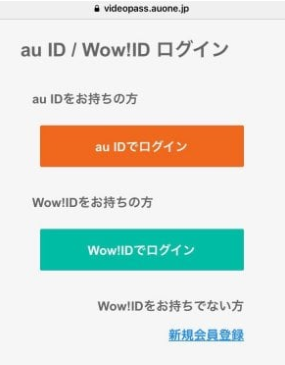
ログイン画面が表示された場合は、au IDでログインまたはWow!IDでログインからログインを行います。
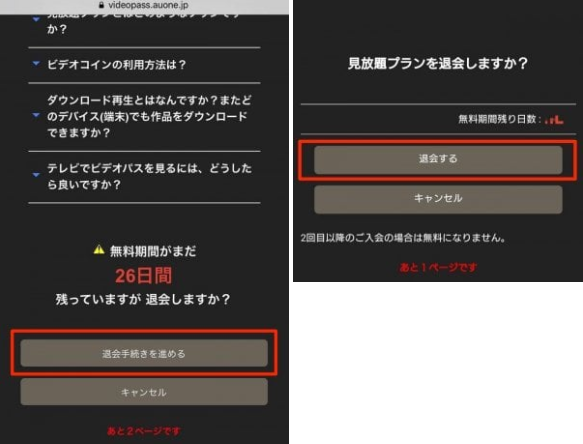
下へスクロールすると、無料期間の残り日数が表示されます。
無料お試しプランの場合は解約時から見放題プランの作品を視聴できなくなります。
問題なければ退会手続きを進めるを選択し、続けて退会するをタップしてください。
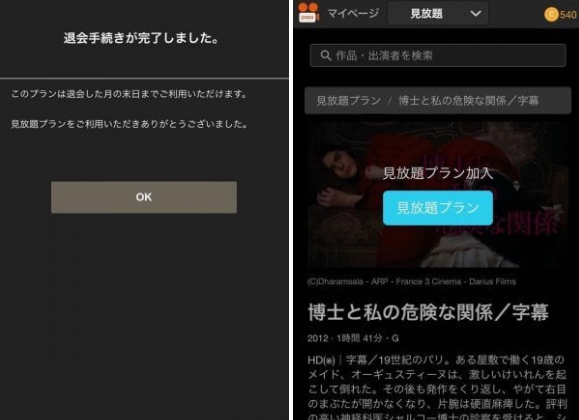
以上で退会・解約の手続きは完了です。
無料お試し中の場合、これ以降見放題プランの対象作品は視聴できなくなります。
「ビデオパス」アプリから退会・解約手続きを行う
Android端末やSmart TV Box、Smart TV Stickからは、「ビデオパス」アプリで退会・解約の手続きがおこなえます。
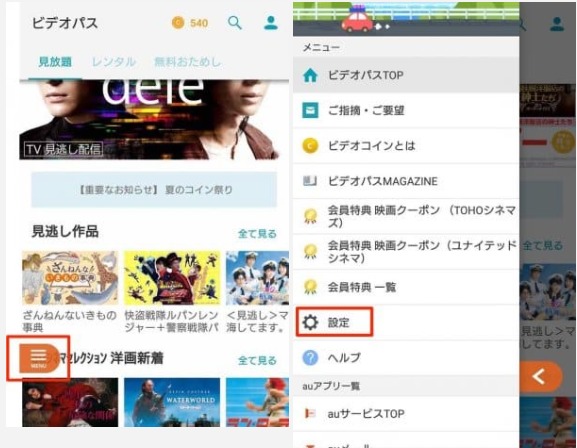
メニューを押して設定を選びます。
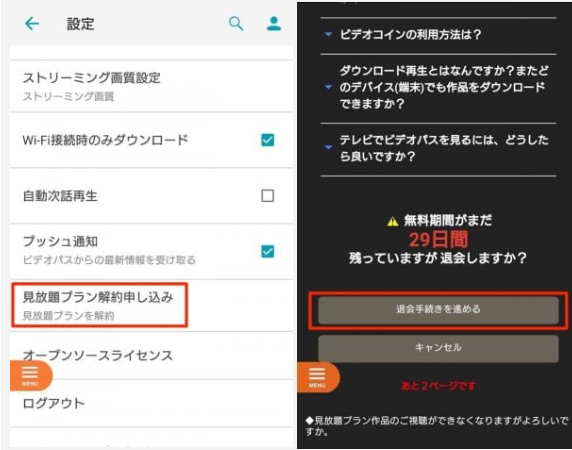
見放題プラン解約申し込みを選ぶと、解約前の案内が表示されます。
下へスクロールすると無料期間の残り日数が表示されます。
無料お試しプランの場合、解約時から見放題プランの作品を視聴できなくなります。さらに退会手続きを進めるを選択します。

最終確認が表示されるので退会するを選択します。
以上で手続きは完了です。
電話から退会・解約の手続きを行う
総合案内連絡先
- au携帯電話:157
- au以外の携帯電話、一般電話:0077-7-111(無料)
年中無休(9:00~20:00)
auビデオパスは電話での退会手続きも可能です。
無料お試し期間だけで退会することは可能か?注意点は?!
auビデオパスは最初の30日はお試し期間で、無料で使うことができます。
お試し期間中に契約をストップすることは可能です。
auビデオパスとは
ビデオパスは、スマートフォンやタブレット・パソコン・テレビなどの機器から、話題の映画やドラマ・アニメ・バラエティなどの作品をお楽しみいただけるサービスです。
作品ラインナップは1万本以上あり、随時追加しております。
月額562円(税抜)の 「見放題プラン」にご加入いただくと、さまざまな作品がいつでも好きなだけみれるだけでなく、大人気の新作が1本無料で見られるビデオコイン(540コイン)を毎月プレゼントします。
さらに、映画館での劇場鑑賞券割引(auマンデイ/auシネマ割)があり、大変お得です。
【auビデオパス】料金はいくらなの?追加料金は発生する?
auビデオパスのメインとなるのが見放題プランです。
料金は月額で562円です。
加入することで数千種類の動画が見放題になり、かつ映画好きにはたまらない特典がいくつか付いてきます。
これは数ある動画配信サービスの中でもかなり安い料金です。
| dTV | 500円 |
| ビデオパス | 562円 |
| Hulu | 933円 |
| Netflix | 950円 |
| U-NEXT | 1,990円 |
大手の動画配信サービスであるhuluは税込みで月額1000円ちょっとなので、比較的安価といえます。
なお、auビデオパスの料金は日割りなので、月初に契約しても月末に契約しても損することはありません。
auビデオパスの見放題プランを使うのをおすすめしたいのは、映画をよく見る人です。
auビデオパスの見放題プランに加入するとauマンデイと呼ばれる割引サービスを利用できます。
ビデオパス加入者に限り毎週月曜日に映画を見に行くと1100円で視聴可能というもので、一般なら700円引き、高校生なら400円引きの恩恵を受けることが出来るのです。
他にも毎月新作映画が実質タダで視聴できたりと映画好きに特化してるなというサービスがこのauビデオパス。
ドラマだけみたいとかならhuluにしておいたほうがいいかも。
auビデオパスの評価・魅力
毎月新作映画が観れる
1万本以上の作品が見放題のauビデオパス。
しかし全ての作品が見放題ではありません。
新作映画は「見放題」ではなく「レンタル」、個別購入が必要です。
安心してください。
見放題プランに加入していると、毎月540円分のビデオコインがもらえます!
ビデオコインはレンタル作品に使うことができます。
新作映画は300-500円程度なので、毎月1本新作映画が視聴できます!
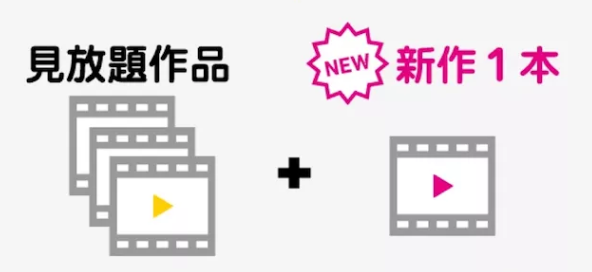
「月額562円なのに、1万本以上の作品が見放題に加えて540コインをもらえる」なんてお得ですよね。
映画のラインナップは加入前に確認できます。

スマホにダウンロードできる
ビデオパスの作品はスマートフォンやタブレットにダウンロードして再生することができます。
自宅などwi-fi環境があるところでダウンロードしておけば、通勤・通学中にもビデオパスの作品を楽しむことができます。
動画視聴ではパケットを大量に消費しますが、ダウンロードしておけば全く気になりません。
映画料金が700円割引(auマンデイ)

ビデオパス会員になると、毎週月曜日にTOHOシネマズの映画を1100円で観ることができます。
| 通常料金 | 割引料金 | |
| 一般 | 1,800円 | 1,100円 |
| 大学生 | 1,500円 | 1,100円 |
| 高校生以下 | 1,000円 | 900円 |
割引額はなんと700円!
ビデオパスの月額料金は562円ですので、これだけで元が取れてしまいます!
さらに、クーポン1枚につき2名まで利用できるので、家族や友達と一緒だとさらにお得に利用できます!
auマンデイ!
映画が1800円→1100円!
ポップコーンM &ドリンクM680円→320円!
楽しむ。#auスマートパスプレミアム#アクアマン— きゃん (@kantaca) February 11, 2019
auマンデイを存分に活用して3本映画をハシゴ どれもそれぞれ別ベクトルに変な映画だった… pic.twitter.com/ZEn4nOx5O7
— ザ★忍者マスター (@Ninjamaster_73) February 11, 2019
auマンデイの力 pic.twitter.com/IMUK2wAVn4
— そいやっ!@インプに乗る或帝滅斗 (@soiya0710) February 11, 2019
ユナイテッド・シネマ系列の映画館だと毎日400円引きで使い勝手も抜群です。
テレビでも視聴できる
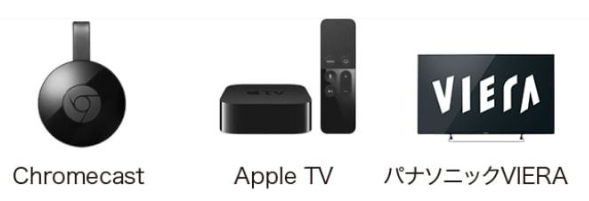
ビデオパスはスマートフォンやタブレットだけでなく、テレビで視聴することもできます。
3つの中で1番手軽な方法が「Chromecast」です。
お気に入りの作品は大画面テレビでお楽しみください!
auビデオパスのちょっと残念なポイント
完璧なサービスなんてありません。
ここからはビデオパスを実際に使ってみて感じたちょっと残念だったポイントを紹介します。
見放題作品が少ない
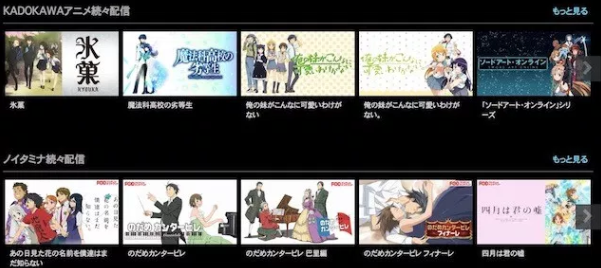
ビデオパスは1万本以上の映画・ドラマ・アニメ作品が見放題です
凄い数のように思えますが、12万本以上の動画作品が見放題である「dTV」と比較すると、どうしても見劣りします。
dTVですら「観たい作品が少ない」と感じることがあるくらいですから、「ビデオパス」で作品が少ないと感じるのは間違いないでしょう。
しかし、dTVで新作映画を見るためには追加料金を支払わなければいけません。
ビデオパスなら540円分の新作映画を追加料金不要で楽しめます。
どちらがご自身に合っているのか、配信作品などをチェックしながらご検討してみてくださいね。
画質がイマイチ
ビデオパスはHD画質(720p)まで対応していますが、SD画質の作品が多いです。
4KやフルHDに対応している動画配信サービスと比較すると物足りないですね。
とはいえ、スマホやタブレットで視聴するのであればほとんど気になりません。
大画面で映画やアニメを楽しみたい方は他のサービスの利用をオススメします。
複数端末で同時視聴不可
ビデオパスはスマートフォンやタブレット、PCなどで視聴できますが、複数端末で同時に視聴することはできません。
1人だけ契約して、家族や友達間で共有するとauが損をしてしまいますからね。
普通に使う分には気にする必要はありません。
まずは30日の無料期間でお試し!登録手順を画像で解説
- auビデオパスにアクセス
- 「ビデオパスを使ってみる」をタップ
- 「au ID」と「パスワード」を入力
- 自動的にCメールが送られてくる
- Cメールに付いているURLをタップ
- スマホを許可する
- もう一度ビデオパスにアクセス
- 「見放題プランに加入する」をタップ
- アプリをダウンロードする
1, auビデオパスにアクセス
2, 「ビデオパスを使ってみる」をタップ

3, 「au ID」と「パスワード」を入力
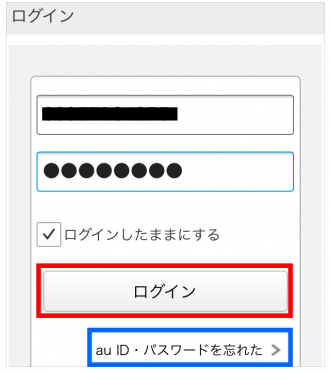
この画面で「au ID」と「パスワード」を入力します。
IDのところは電話番号(11ケタ)でOKです。
任意のIDを設定している人はそれを使ってもOK。
もし「au ID」または「パスワード」を忘れた場合は、青い四角のところをタップしてください。
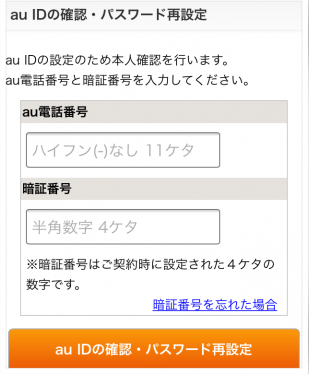
電話番号と暗証番号を入力すれば再設定ができます。
4, 自動的にCメールが送られてくる
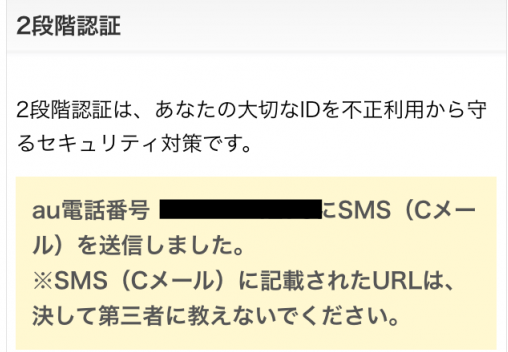
無事にログインできたら、上記の画面に切り替わります。
切り替わったら、自動的にCメールが送られてきます。
これが「2段階認証」という面倒な手続きですね。
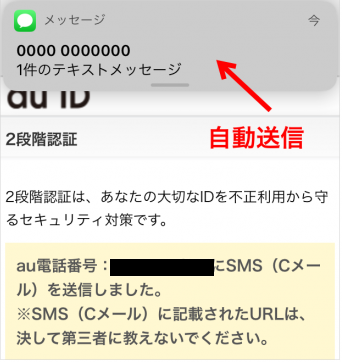
Cメールが来たら、タップして起動させてください。
5, Cメールに付いているURLをタップ
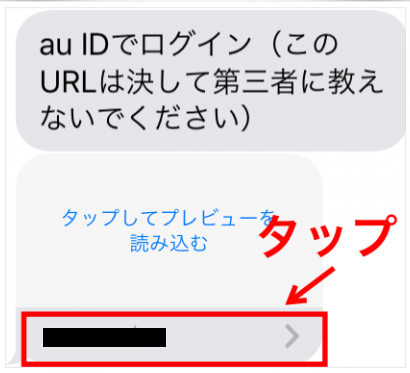
CメールにはURLが貼り付けられています。
これをタップするとブラウザ画面にもう一度戻ります。
6, スマホを許可する
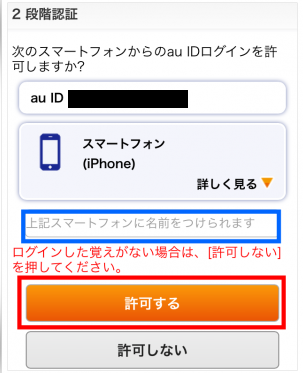
au IDが上部に表示されます。
このスマホで間違いなければ「許可する」をタップしましょう。
もし判別するためにスマホに名前をつけたいなら、青枠の部分に入力してください。
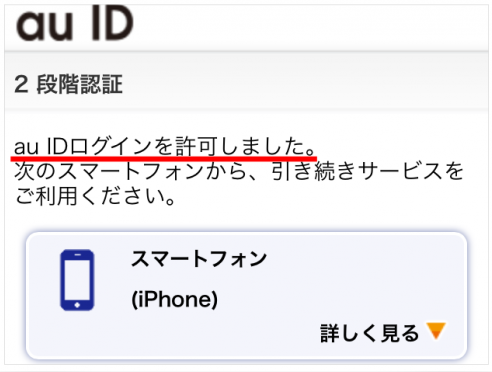
これで認証されました。
「2段階認証」はこれで終了です。
7, もう一度ビデオパスにアクセスしログイン
認証が終わったので、ようやくビデオパスにログインできるようになります。
もう一度ブラウザを開いて、アクセスしてください。
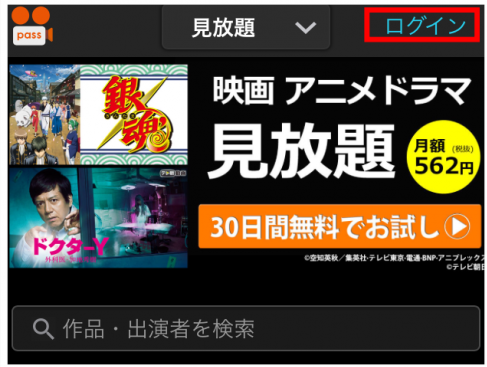
赤枠の部分からログインします。
8, 「見放題プランに加入する」をタップ
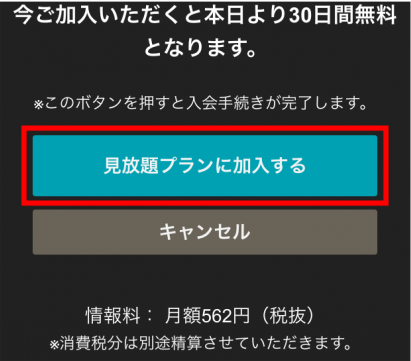
ログイン後は「見放題プラン」への加入画面に移ります。
30日間無料なので、ぜひ試しに使ってみましょう。
9, アプリをダウンロードする
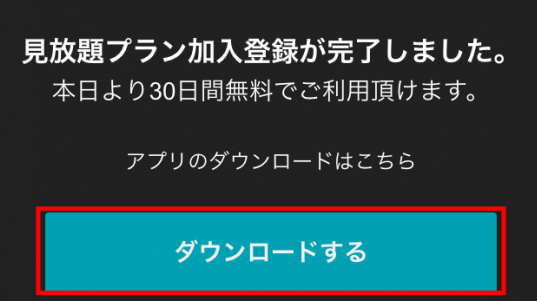
10,au以外のユーザー
au以外のユーザーがビデオパスを利用する場合、「WowiID」を取得してからビデオパス入会に移ります。
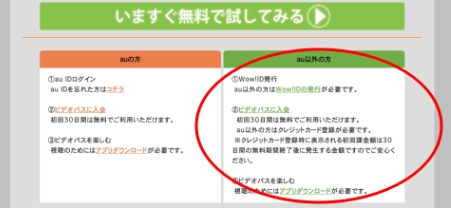
まとめ
auビデオパスをパソコンで見る方法と登録方法について紹介しました。
auビデオパスは初回30日間無料なので、とりあえず試しに加入してみて下さい!
動画が見放題なので、通勤・通学途中に動画を視聴すれば暇つぶしにも最適ですよ!
- 自分の「強み」を知りたい人
→ 自分の強みを知る!無料なのにガチな才能判断! - 海外ドラマが好きな人
→ Huluなら海外ドラマが見放題!月額料金を徹底調査! - 普段からamazonを利用してる人
→ amazonプライムビデオなら映画・ドラマ・アニメがたったの400円! - どこよりも最新作の映画を観たい人
→ 業界最多!120,000本以上の作品を楽しめるU-NEXT
自分らしく生きるヒント&記事更新通知はTwitterで!
質問・感想などもお気軽に!
→ @midou_kyouji
ライター美堂 恭二の詳しいプロフィールとお問合せはコチラからお願い致します。
→ 美堂 恭二のプロフィール
→ 美堂 恭二へのお仕事の依頼はコチラ





Comments